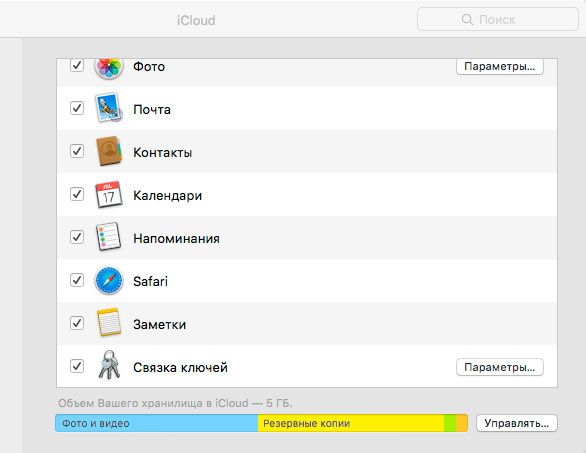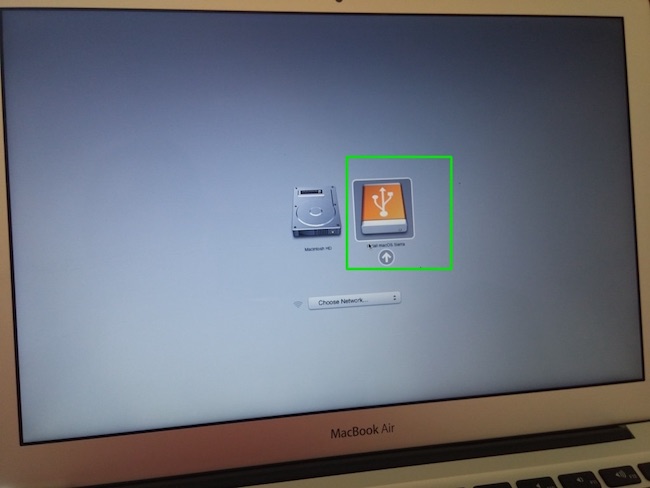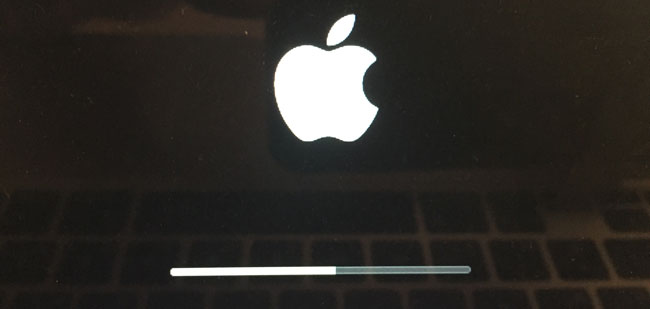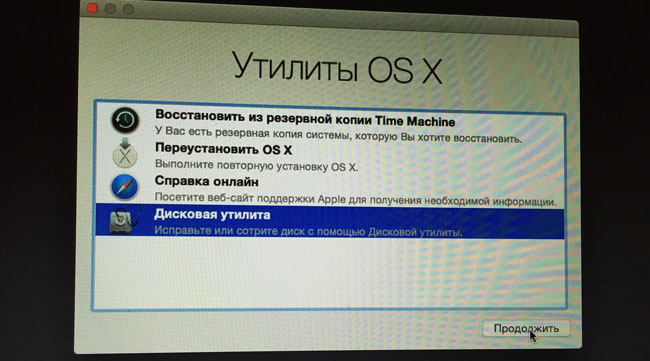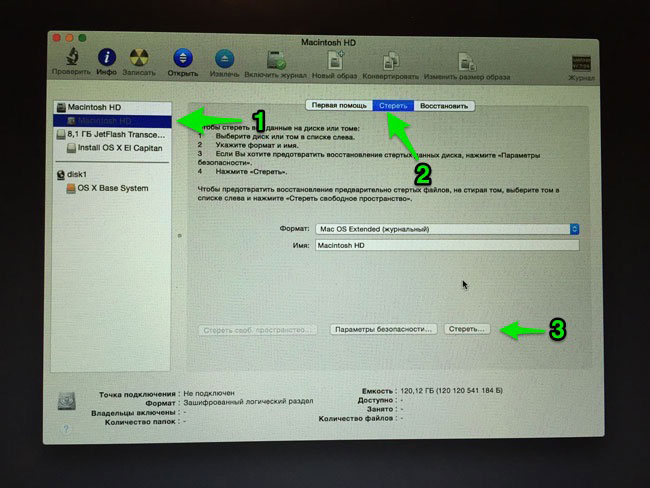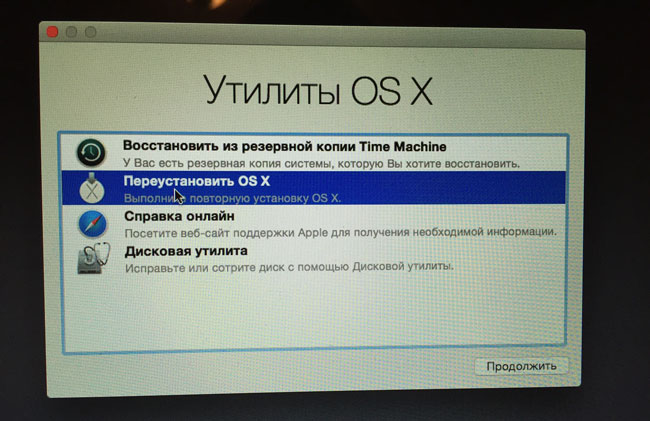Все мы знаем о стабильности и высокой производительности операционных систем Apple, но со временем многие замечают, что их шустрые маки начинают «задумываться» при выполнении того или иного действия. Не критично конечно, однако неприятно, тем более, когда осознаешь, что вынутый из целлофана он решал любые задачи молниеносно.
Причин этому может быть много, но основная одна. Каждый раз обновляя систему, вы неминуемо тащите в новую версию весь скопившийся за эти годы системный мусор и прочую гадость. И чтобы не говорили разработчики это так и есть. Поэтому не будет лишним иногда (достаточно через релиз. то есть раз в 2 года) установить систему с нуля. Безусловно, что нажать в App Store кнопочку «обновить» гораздо проще, но чистая установка вернет mac былую скорость, а вам удовольствие от использования! В данной статье описана чистая установка macOS Sierra — самой последней версии операционных систем Apple.
Подготовительные действия
- Для начала необходимо создать загрузочную флешку macOS Sierra
- Затем обязательно делаем бэкап системы, либо сохраняем на внешнем носителе все важные данные. (Читайте статью Как сделать резервную копию системы при помощи Time Machine)
- Если у вас включена облачная синхронизация, то зайдите в настройки>iCloud и убедитесь, что нужные пункты активны

Чистая установка macOS Sierra с флешки — пошаговая инструкция
Если вы все-таки не рискнете ставить систему в чистую, то настоятельно рекомендую перед обновлением системы «пройтись» по маку утилитой CleanMyMac 3
- Итак, вставляем созданную загрузочную флешку
- Перезагружаем Mac при этом удерживая option (alt)
- Далее необходимо выбрать в качестве загрузочного носителя флешку

- Некоторое время ожидаем

- Теперь нужно открыть Дисковую утилиту и отформатировать жесткий диск мака

- Для этого в программе необходимо выбрать внутренний диск компьютера (скорее всего называется Macintosh HD), затем стереть и не меняя имени диска и формата еще раз стереть (внизу).

- После того как форматирование закончится закройте Дисковую утилиту и выберите пункт переустановить macOS

- Далее выбираем только, что отформатированный диск и после окончания установки наслаждаемся новой, чистейшей операционной системой.
Примечание! Не рекомендую первым делом восстанавливать ранее созданный бэкап. Вместе со всеми программами вы вернете старые ошибки. Не поленитесь установить весь софт заново, а документы и мультимедиа можно выцепить из папки которую создала Time Machine
Вот так легко и просто мы получили девственно чистую систему, конечно не так легко, если бы просто обновились, но все наши мучения с лихвой компенсируются быстрой и стабильной работой Mac.
Еще больше интересного и полезного в Telegram канале @proyabloko. Подписывайтесь, будет интересно!
Как вам статья?